

Für PlotWave 750 und PlotWave 900 müssen Sie die einzelnen Faltparameter manuell angeben.
|
Wert |
Beschreibung |
|---|---|
|
[Nur 1. Faltstufe] |
Der Ausdruck wird nur in einer Richtung gefaltet. Diese Option eignet sich besonders bei langen Ausgaben. |
|
[Vollständige Faltung] |
Der Ausdruck wird zweimal gefaltet (vertikal und horizontal). |
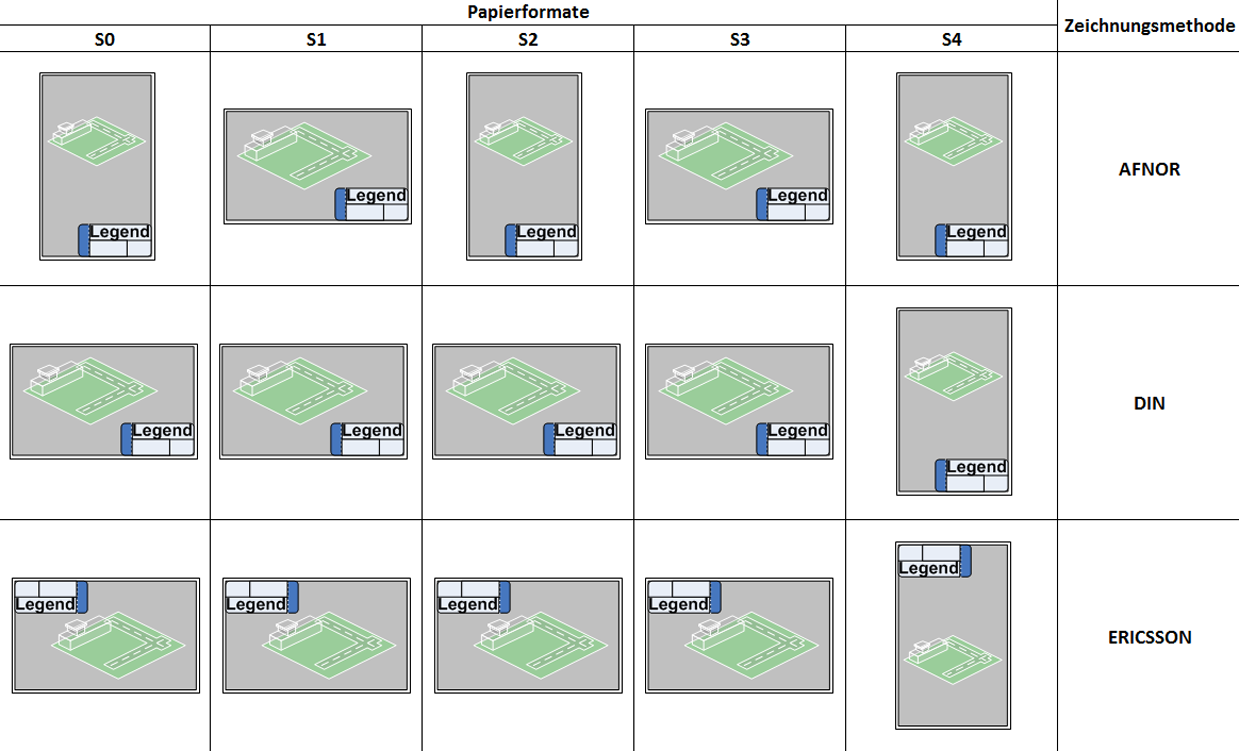
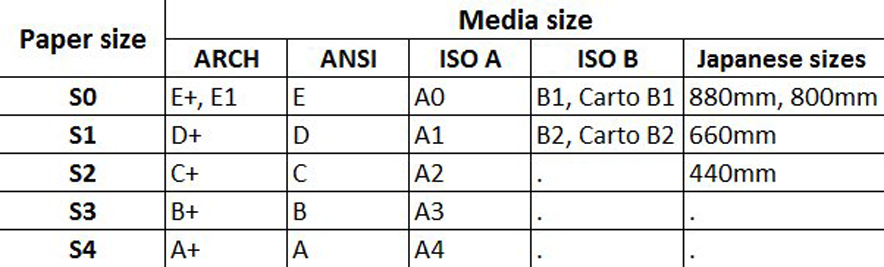
Hierhin wird das Faltpaket ausgegeben.
Wenn für [Falttyp] die Einstellung [Nur 1. Faltstufe] festgelegt ist, steht nur ein Ausgabeziel zur Verfügung:[Ausgabefach der ersten Faltstufe]
Wenn für [Falttyp] die Einstellung [Vollständige Faltung] festgelegt ist, kann das Faltpaket an einen Stapler oder auf ein Band ausgegeben werden.
Ob die nächsten Werte verfügbar sind oder nicht, hängt von der Konfiguration Ihrer Falteinheit ab.
|
Wert |
Beschreibung |
|---|---|
|
[Keine] |
Das Faltpaket wird ohne Anwendung einer zusätzlichen Endbearbeitungsoption an das angegebene Ziel ausgegeben. |
|
[Heftrand] |
Der [Heftrand] ist ein zusätzlicher Rand an einem gefalteten Ausdruck, in den Löcher gestanzt oder an dem Taben angebracht werden können. Wenn diese Option gewählt ist, können Sie einen Wert für die Breite des Streifens angeben, der zum Faltpaket hinzugefügt werden soll. |
|
[Verstärkungsstreifen] |
Beim [Verstärkungsstreifen] handelt es sich um einen zusätzlichen Streifen, der schmaler ist als das Faltpaket. Dieser wird (durch die Falteinheit) bei der Endbearbeitung hinzugefügt. Es handelt sich in der Regel um einen vorgelochten, selbstklebenden Streifen. Er wird hauptsächlich für die Dokumentablage hinzugefügt (z.B. Ablage in einem Ordner). |
Für die Ausgabe des Faltpakets auf ein Band steht das zusätzliche Kontrollkästchen [Gelochter Heftrand] zur Verfügung.
[Gelochter Heftrand] ist mit [Heftrand] vergleichbar, weist aber darauf hin, dass das Drucksystem mit einem Locher ausgestattet ist.
Mit dieser Option werden die Legenden Ihrer Dokumente in der unteren linken Ecke positioniert. Diese Option wird zum Beispiel in Verbindung mit einem automatischen Drehverhalten zum Falten großformatiger AFNOR-Zeichnungen benötigt.
Aktivieren Sie das Kontrollkästchen [Größe des Faltpakets ändern]. Geben Sie dann einen Wert im gültigen Bereich ein.
Wenn eine Einstellung aufgrund der Konfiguration des Drucksystems nicht verfügbar ist, wird sie am Bildschirm in Grau dargestellt.